Cómo instalar OpenVPN® en Raspberry Pi OS
Guía para usuarios de VPN Unlimited
Raspberry Pi es una computadora del tamaño de una tarjeta de crédito que ejecuta Linux y se puede conectar a un monitor de PC o TV. Para proteger su computadora Raspberry Pi de cualquier acceso no autorizado mientras navega por Internet, le recomendamos que comience con una tecnología confiable de cifrado de código abierto llamada OpenVPN®. Para obtener más información sobre el protocolo OpenVPN®, consulte esta página.
A continuación, puede encontrar la guía que le proporciona instrucciones paso a paso sobre cómo instalar OpenVPN® en Raspberry Pi.
I. Obtener los archivos de configuración manual de OpenVPN®
II. Configurar OpenVPN® en el sistema operativo Raspberry Pi
III. Administrar el estado de la conexión OpenVPN® Raspberry Pi
I. Obtenga los archivos de configuración manual de OpenVPN®
En primer lugar, debe generar los ajustes de configuración manual de VPN Unlimited en su oficina del usuario. Para ello, siga unos sencillos pasos que se describen en el tutorial sobre cómo crear manualmente las configuraciones de la VPN.
II. Configurar la OpenVPN® en el sistema operativo Raspberry Pi
1. Para asegurarse de que el OpenVPN® client funcione perfectamente en su PC Raspberry Pi, debe actualizar el sistema, los paquetes y los repositorios. Para hacer esto, inicie la aplicación Terminal y escriba los siguientes comandos:
apt-get update
apt-get upgrade
2. Luego, debe instalar Network Manager y los paquetes OpenVPN® necesarios. Para ello, escriba el siguiente comando:
sudo apt install network-manager network-manager-gnome openvpn
openvpn-systemd-resolved network-manager-openvpn
network-manager-openvpn-gnome
3. Escriba Y y presione Enter para confirmar la instalación de los paquetes.
4. Haga clic en el icono Conexiones de red y presione VPN Connections (Conexiones VPN) > Add VPN Connection… (Agregar conexión VPN …).

5. Seleccione Import a saved VPN configuration... (Importar una configuración de VPN guardada…) y presione el botón Create (Crear)...
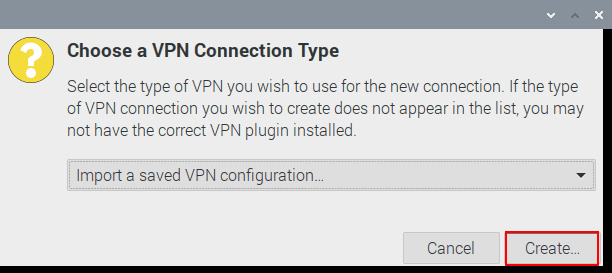
6. Elija el archivo de configuración de OpenVPN® que se descargó previamente de su Oficina del usuario y haga clic en Open (Abrir).
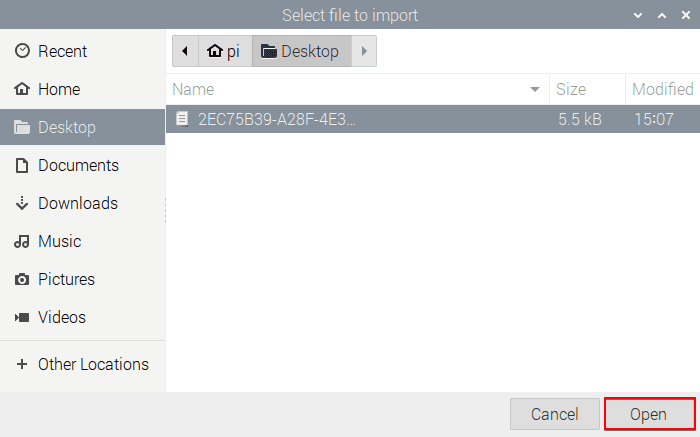
7. Seleccione Password with Certificates (TLS) (Contraseña con certificados (TLS)) en el campo Type (Tipo).
Ingrese el Login (nombre de usuario) y Password (contraseña) de la sección Device Config (Configuración del dispositivo) en su Oficina del usuario. Presione Save (Guardar).
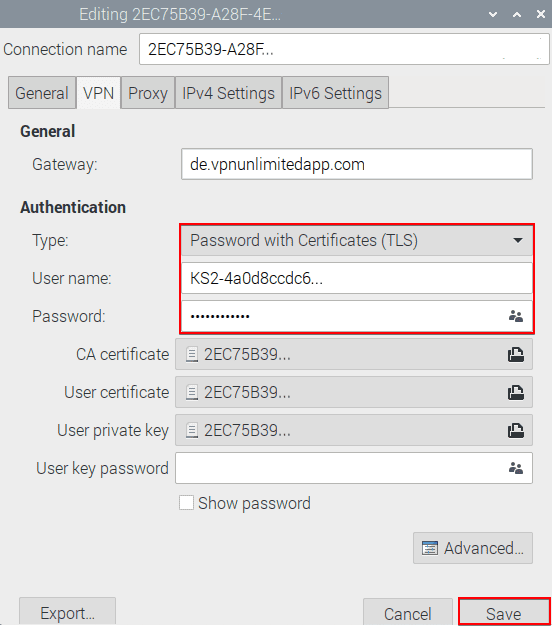
III. Administrar el estado de la conexión OpenVPN® en Raspberry Pi
Para activar su conexión VPN, presione el icono Conexiones de red y seleccione su conexión OpenVPN® recién creada.
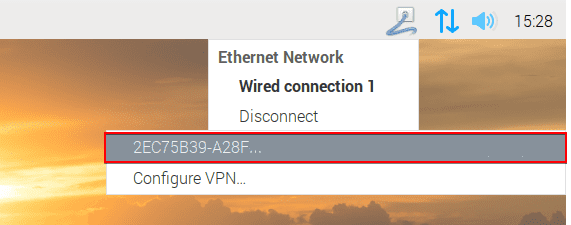
Para desactivar el OpenVPN® client Raspberry Pi, presione el icono Conexiones de red y presione el botón Disconnect (Desconectar).
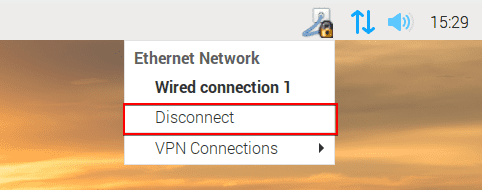
¡Eso es todo por hoy! ¿Necesita configurar VPN clients en otros dispositivos? Consulte nuestra página de Manuales para obtener las guías necesarias. Si tiene alguna pregunta adicional, no dude en comunicarse con nuestro servicio de atención al cliente a través de [email protected].
“OpenVPN” es una marca registrada de OpenVPN Inc.
Obtenga VPN Unlimited ahora mismo
¡Seleccione su plan de suscripción y obtenga 7 días adicionales absolutamente gratis!